삼성 휴대폰 캘린더 일정 삭제 방법
모바일 | 2025년 11월 24일 07시 31분삼성 캘린더 일정 삭제하기
삼성 휴대폰 캘린더에 일정을 입력해 놓게 되면 미리 알람을 울리면서 일정일이 다가왔다는 것을 알려줍니다. 매우 편리하고 좋죠. 하지만 매년 이러한 일정 알림을 받을 수 있기 때문에 지난 일정에 대해서는 삭제하는것이 좋습니다. 계속 일정을 받다보면 중요하지도 않은 일정 알람을 받는것 때문에 스트레스를 받을 수 있고, 불필요한 일정 알람음이 울리기 때문입니다.
처음에 일정을 입력하였을때는 모르겠지만 삭제하는 기능을 생각보다 찾는것이 쉽지 않아서 아래 내용을 읽어보게 되면 일정 삭제를 어떻게 하면 되는지 자세히 알 수 있습니다.
우선 "캘린더" 앱을 실행합니다. 캘린더 앱은 바탕화면이나 삼성폰에서 검색을 통해서 찾을 수 있습니다. 캘린더 앱이 실행되었다면 삭제하고 싶은 일정을 선택합니다. 캘린더에 등록된 일정 리스트들이 월별, 연별, 일별로 확인할 수 있는데요, 개인적으로는 월별 일정 보기를 선택해서 하면 보다 전체적으로 보는 것이 편해서 더 좋은 것 같습니다.
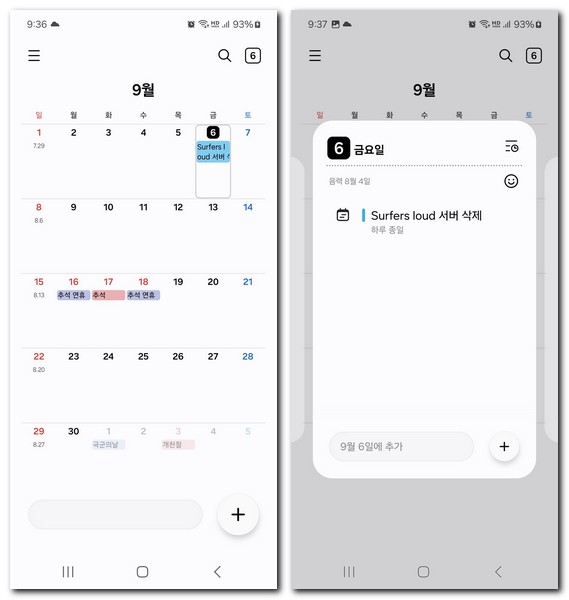
삭제하고 싶은 일정을 선택하고, 일정 목록에 등록된 일정 내역을 확인합니다. 그리고 알람이 울리는 일정시간과 내역을 선택합니다. 세부적으로 선택을 해줘야되는것입니다. 언제 일정 알람음이 울리는지도 시간대별로 자세히 나와 있으며, 화면 아래쪽을 확인해보면 "삭제" 버튼을 찾을 수 있습니다. 삭제 버튼을 누르게 되면 "휴지통으로 이동" 버튼을 선택합니다. 그럼 날짜에서 일정 목록이 삭제된 것을 확인할 수 있습니다.
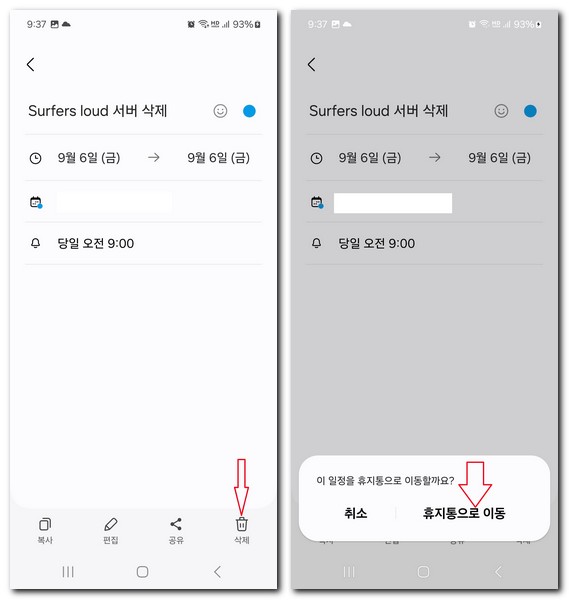
다르게 삭제하는 방법은 일정 목록에서 삭제하고 싶은 일정 내역을 길게 터치합니다. 그럼 말풍선이 나타나면서 "삭제" 버튼을 선택합니다. 그럼 "휴지통으로 이동" 버튼이 나타나고 눌리게 되면 휴지통으로 일정이 이동하면서 삭제되는 것을 알 수 있습니다.
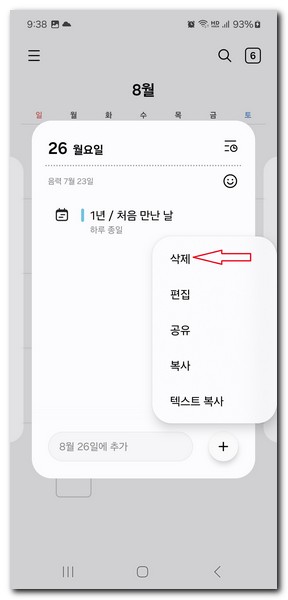
정리
- 캘린더 앱을 실행합니다.
- 일정 삭제를 원하는 날짜를 선택합니다.
- 날짜를 선택하면 등록된 일정 목록을 확인합니다.
- 일정 목록에서 삭제하고 싶은 일정 내역을 선택합니다.
- 삭제 버튼을 누릅니다.
- 휴지통으로 이동 버튼을 선택합니다.
삼성 캘린더 일정 복구하기
삼성 캘린더에서 삭제한 일정이 있다면, 30일 이내에 복구 가능합니다. 기본적으로 복원 기능이 있어서 방금 삭제한 일정이나 30일 이내에 삭제가 된 일정이라면 복구해서 다시 일정에 등록되어 있는 것을 확인할 수 있죠. 복구 방법은 매우 간단합니다. 우선 캘린더 앱을 실행하고, ≡ 메뉴를 선택합니다.
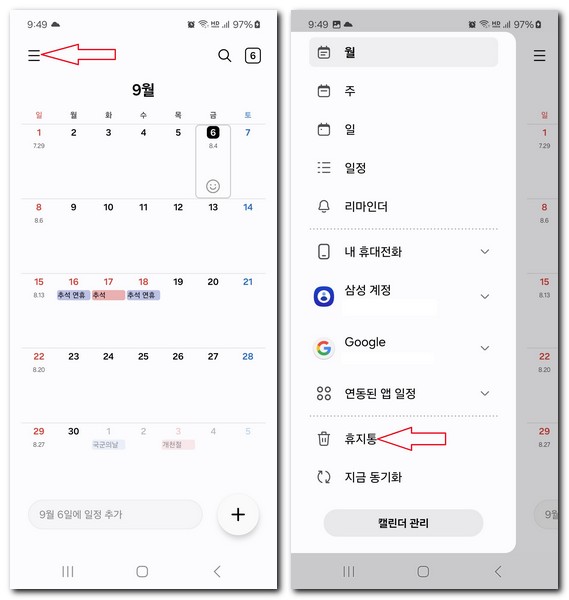
"휴지통"을 선택하고, 복구하고 싶은 일정을 선택합니다. "복원" 버튼을 누르게 되면 일정이 복구됩니다. 전체 일정을 복구하고 싶다면 "편집"을 선택한 후에 "복원" 버튼을 누름으로써 복구할 수 있습니다. 캘린더 일정이 언제 삭제되었는지 일자별로 나타나게 되며, 언제 완전히 삭제되는지도 알려줍니다.
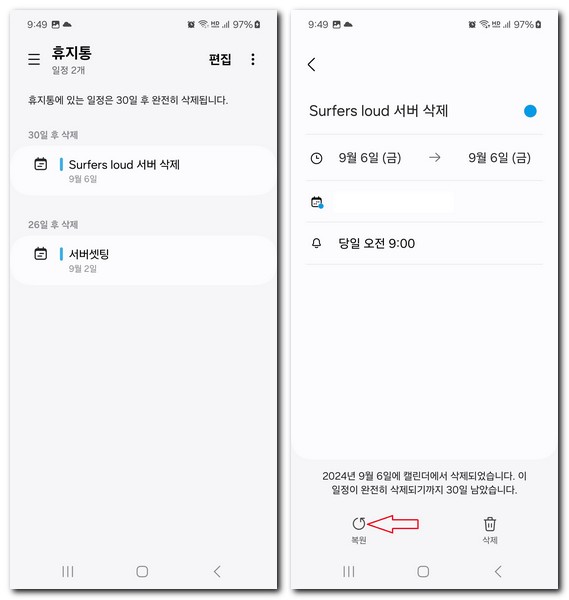
이렇게 복구된 일정은 처음 등록해 놓았을 때의 날짜에 그대로 등록되어 있게 됩니다.
정리
- 캘린더 앱 실행합니다.
- ≡ 메뉴를 선택합니다.
- 휴지통을 선택합니다.
- 복구하고 싶은 일정 내역을 선택합니다.
- 복원을 누릅니다.